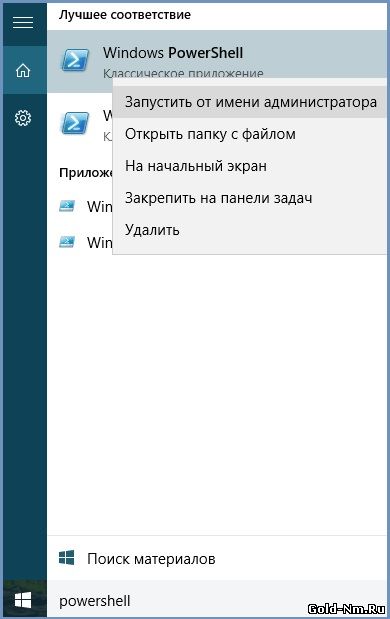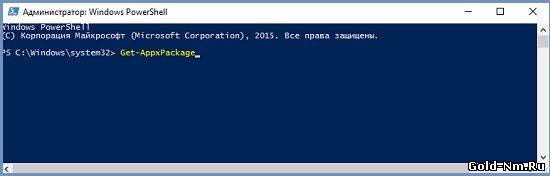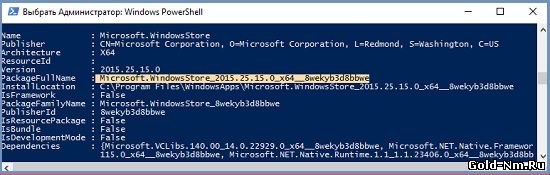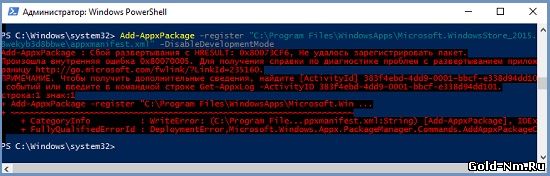Закрыть
Магазин GOLD
Новости
 Если вы используете Windows 10, то наверняка уже не раз сталкивались с тем, что ваша операционная система время от времени «ломает» стандартные приложения, которое установлены в ней изначально. Конечно, бывают такие ситуации, когда перестал работать Магазин Windows и его соответственно можно переустановить, но бывают такие ситуации, когда приложение не возможно переустановить из-за того, что его не возможно просто на просто удалить. Именно по этой причине в Майкрософт был придуман способ восстановления приложения после сбоя, вот только не все пользователи знают как восстановить приложения в Windows 10 и по этой причине, мы решили рассказать об этом вам более подробно.
Если вы используете Windows 10, то наверняка уже не раз сталкивались с тем, что ваша операционная система время от времени «ломает» стандартные приложения, которое установлены в ней изначально. Конечно, бывают такие ситуации, когда перестал работать Магазин Windows и его соответственно можно переустановить, но бывают такие ситуации, когда приложение не возможно переустановить из-за того, что его не возможно просто на просто удалить. Именно по этой причине в Майкрософт был придуман способ восстановления приложения после сбоя, вот только не все пользователи знают как восстановить приложения в Windows 10 и по этой причине, мы решили рассказать об этом вам более подробно.